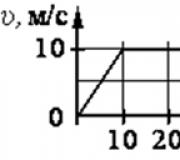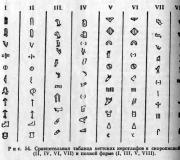จะเปลี่ยนหน่วยความจำบน Android ได้อย่างไร? ควรทำอย่างไร? Android: วิธีง่ายๆ ในการเชื่อมโยงการ์ด SD ภายนอกและหน่วยความจำภายในเพื่อเพิ่มพื้นที่ว่าง
ขอจองด่วนครับว่าไม่ได้พูดถึงโปรแกรมอย่าง link2sd นะครับ หลักการคล้ายกัน แต่เราจะไม่ลิงก์ไดเร็กทอรีโปรแกรม แต่จะลิงก์ไดเร็กทอรีข้อมูลของโปรแกรมเหล่านี้ เช่น /sdcard2/Navigon -> /sdcard/Navigon หรือ /mnt/extSdCard/Books -> /sdcard/Books เป็นต้น
นอกจากนี้เรายังต้องการรูท (เราจะอยู่ที่ไหนถ้าไม่มีมัน) อย่างไรก็ตาม หลังจากที่ฉันรู้เกี่ยวกับโปรแกรมนี้แล้ว นี่เป็นอีกข้อโต้แย้งสำหรับฉันในการรูท
เจ้าของสมาร์ทโฟนหรือแท็บเล็ต Android จำนวนมากที่มีหน่วยความจำในตัวขนาดเล็กอาจประสบปัญหาต่อไปนี้: ใส่การ์ด SD ขนาดใหญ่ (เช่น 16, 32 หรือ 64 GB) แต่หลังจากติดตั้งโปรแกรมหนาหลายโปรแกรม อุปกรณ์ของเราหรืออื่น ๆ โปรแกรมประกาศอย่างกล้าหาญว่าไม่มีหน่วยความจำในการ์ด พื้นที่เพียงพอ บางครั้งตัวโปรแกรมเองอาจมีขนาดเล็ก แต่หลังจากการติดตั้ง โปรแกรมจะออนไลน์และดึงข้อมูลกิกะไบต์ไปยังสมาร์ทโฟนของคุณ
อีกครั้งที่ได้รับข้อความว่า "ไม่มีที่ว่าง" และดูที่การ์ดเราเห็นว่ามันเกือบจะว่างเปล่า แต่หน่วยความจำภายในของอุปกรณ์เต็มความจุแล้ว
เนื่องจากหน่วยความจำภายในมักถูกใช้เป็นไดเร็กทอรีเริ่มต้นสำหรับหลายๆ โปรแกรม ความจริงก็คือมันถูกเมาท์เป็น /sdcard ซึ่งในอดีตจะเป็นการ์ด SD ภายนอกมาโดยตลอด (ซึ่งเคยเป็นเช่นนี้ในสมาร์ทโฟนทุกรุ่น) การ์ด SD ภายนอกจะถูกติดตั้งในกรณีนี้เป็น /sdcard2, /mnt/sdcard2, /mnt/extSdCard หรือแม้แต่ /sdcard/.externalSD ตามที่ฉันเข้าใจผู้ผลิตทำสิ่งนี้เพื่อให้อุปกรณ์ใช้งานได้นอกกรอบเช่น ไม่มีการ์ด SD เลย
โปรแกรมที่ “ไร้หลักการ” จำนวนมากต้องการอ่าน/เขียนข้อมูลจาก/ไปยังไดเร็กทอรี /sdcard/NameInsert เสมอ แทบจะไม่สามารถเปลี่ยนแปลงสิ่งนี้ได้ในการตั้งค่าโปรแกรม
ด้วยเหตุนี้เราจึงมีสิ่งที่เรามี และมีโอกาสหลายประการในการปรับปรุงสถานการณ์ปัจจุบัน:
สองวิธีสุดท้ายไม่ใช่ยาครอบจักรวาลเพราะ... ต้องใช้ทักษะบางอย่างจากผู้ใช้ นอกจากนี้ ยัง "ไม่สะอาด" เพียงพอ เช่น ทราบปัญหาเมื่อเชื่อมต่อสมาร์ทโฟนกับคอมพิวเตอร์ผ่าน USB (ไม่สามารถถอดเมานท์ได้) เป็นต้น
โปรแกรม DirectoryBind จะช่วยแก้ไขสถานการณ์ซึ่ง คนดี slig จาก xda เขียนเพื่อตัวเองและโพสต์บนฟอรัมเพื่อสาธารณะประโยชน์
คิวอาร์โค้ด
แม้ว่าผู้ชมที่นี่จะเข้าใจในทางเทคนิค แต่จำเป็นต้องมีคำอธิบายสองสามข้อสำหรับผู้อ่าน habr ที่ไม่มีประสบการณ์ ตามที่เขาเขียนเอง (โปรแกรมที่ไม่พิสูจน์คนงี่เง่า) เช่น แทบจะไม่ จะผ่านการทดสอบสำหรับคนโง่
หลังการติดตั้ง ให้รันโปรแกรม (ในครั้งแรกปกติเราจะอนุญาตสิทธิ์รูทอย่างถาวร) คลิกเมนู จากนั้นคลิก "การตั้งค่า" และตั้งค่าเส้นทางเริ่มต้นเป็น หน่วยความจำภายนอก“เส้นทางข้อมูลเริ่มต้น” เช่น /sdcard/external_sd/ และ หน่วยความจำภายใน"เส้นทางเป้าหมายเริ่มต้น" /sdcard/ . เราออกจากเมนู
คลิกเมนู จากนั้นคลิก "เพิ่มรายการใหม่" 
ตอนนี้เรามาสร้างลิงก์ไดเร็กทอรีใหม่ เช่น ย้ายโฟลเดอร์ CamScanner ไปยังการ์ดภายนอก การกดเส้นทางโฟลเดอร์ค้างไว้จะเป็นตัวจัดการไฟล์ในตัวขนาดเล็กที่คุณสามารถสร้างและ/หรือเลือกโฟลเดอร์ได้ ควรสร้างโฟลเดอร์บนการ์ดภายนอก (และว่างเปล่า) 
เมื่อทำเครื่องหมายในช่อง “ถ่ายโอนไฟล์จากเป้าหมายไปยังข้อมูล” ไฟล์และโฟลเดอร์จะถูกถ่ายโอนจากไดเร็กทอรี /sdcard/CamScanner/ ไปยังไดเร็กทอรี /sdcard/external_sd/CamScanner 
ควรสังเกตว่าการเชื่อมต่อจะไม่เปิดใช้งานโดยอัตโนมัติหลังจากการสร้าง (ไอคอนฟล็อปปี้ดิสก์สีเทา ดังในภาพหน้าจอด้านล่างสำหรับ gameloft) หากต้องการลิงก์โฟลเดอร์ให้เสร็จสมบูรณ์ ให้เลือกลิงก์ที่ต้องการในช่องทำเครื่องหมายแล้วคลิกเมนู -> “ผูกที่ทำเครื่องหมายไว้” ไอคอนโฟลเดอร์ที่ใช้งานอยู่ (เชื่อมโยง) ควรเปลี่ยนเป็นสีเขียว 
อย่างไรก็ตาม หากคุณต้องการแนบการ์ดภายนอกทั้งหมด ฉันขอแนะนำอย่างยิ่งว่าอย่าทำโดยใช้ /sdcard/externalSD/ แต่มีจุดอยู่ด้านหน้า /sdcard/.externalSD/ สิ่งนี้จะช่วยคุณให้พ้นจากปัญหาเช่นภาพขนาดย่อสองเท่าในแกลเลอรี ฯลฯ จริงอยู่ มันไม่ได้ช่วยอะไรกับแกลเลอรี่และผู้เล่นทุกคน เพราะ... บางส่วนยังค้นหาสื่อในไดเร็กทอรีที่ซ่อนอยู่
หลังจากความทุกข์ทรมาน ฉันตัดสินใจเองว่าจะเชื่อมโยงเฉพาะไดเร็กทอรีแต่ละรายการเท่านั้น
รปภ. อย่างไรก็ตาม การ์ด SD ภายนอกช้ากว่าหน่วยความจำภายในมาก ดังนั้นการถ่ายโอนข้อมูลโปรแกรมไปยัง SD ภายนอกจะทำให้การทำงานของโปรแกรมนี้ช้าลงตามธรรมชาติ สิ่งนี้ควรได้รับการจดจำเป็นพิเศษโดยผู้ที่ตัดสินใจเปลี่ยนจุดเมานท์ของหน่วยความจำภายในและภายนอกโดยสมบูรณ์ เพราะ... มีโอกาสที่อุปกรณ์ทั้งหมดของคุณจะทำงานช้าลงกว่าเดิม
ฉันหวังว่าโปรแกรมนี้จะช่วยเสริมกระปุกออมสินของคุณ สาธารณูปโภคที่มีประโยชน์สำหรับอุปกรณ์ Android
หากคุณตัดสินใจสลับหน่วยความจำภายในและภายนอก เช่น มอบหมายการ์ด sd ภายนอกให้กับ /sdcard ใหม่ และไม่มีตัวเลือกดังกล่าวในการตั้งค่าอุปกรณ์ - หากคุณมีรูท สามารถทำได้ง่ายๆ โดยดำเนินการต่อไปนี้:
ใน Root-Explorer เราเมานท์ "/etc" เป็น R/W (ถ้า R/O) ค้นหาไฟล์ "/etc/vold.fstab" บันทึกสำเนาและเปิด (คลิกยาว) ใน Text Editor
ในสองบรรทัดถัดไป เราจะเปลี่ยนชื่อของจุดเชื่อมต่อ: dev_mount sdcard /mnt/sdcard emmc@fat /devices/platform/goldfish_mmc.0 ... dev_mount sdcard /mnt/external_sd auto /devices/platform/goldfish_mmc.1 .. ถึง dev_mount sdcard /mnt/external_sd emmc@fat /devices/platform/goldfish_mmc.0 ... dev_mount sdcard /mnt/sdcard auto /devices/platform/goldfish_mmc.1 ...
คุณสามารถอ่านเพิ่มเติมได้ พวกเขายังแนะนำให้ใช้อย่างอื่นแทน โปรแกรมที่น่าสนใจรูตภายนอก 2 SD ภายใน
ฉันจะเพิ่มว่าในทั้งสองกรณี ก่อนที่จะเปลี่ยน คุณต้องคัดลอกเนื้อหาทั้งหมดของโฟลเดอร์ /sdcard ไปยังการ์ด SD ภายนอก
โปรดจำไว้ว่าหลังจากสวิตช์ ระบบทั้งหมดของคุณอาจทำงานได้ดีกว่าเดิม
ระวัง- คุณต้องเข้าใจว่าทุกสิ่งที่คุณทำในฐานะรูทนั้นทำด้วยความเสี่ยงและอันตรายของคุณเอง ตัวอย่างเช่น การบันทึก "vold.fstab" ที่ไม่ถูกต้องอาจทำให้ไม่สามารถบู๊ตอุปกรณ์ได้ และสำหรับการรักษาที่คุณจะต้องบูตเข้าไป การกู้คืนและแก้ไข "vold.fstab" มีอยู่แล้ว
วิธีนี้สามารถใช้ร่วมกับ DirectoryBind ได้ แต่ขณะนี้เป็นวิธีอื่น: “เส้นทางเป้าหมายเริ่มต้น” (/sdcard) และการเชื่อมต่อทั้งหมดที่สร้างใน DirectoryBind จะชี้ไปที่การ์ดภายนอก
ปัญหาการขาดหน่วยความจำเป็นปัญหาพื้นฐานประการหนึ่งสำหรับทั้งพีซีและอุปกรณ์พกพา เมื่อมีหน่วยความจำว่างจำนวนเล็กน้อย ระบบมักจะเริ่มช้าลง หยุดทำงาน และไม่เสถียรและไม่น่าเชื่อถือ นี่เป็นเรื่องจริงโดยเฉพาะอย่างยิ่งสำหรับอุปกรณ์ Android ซึ่งส่วนใหญ่มีหน่วยความจำหลักค่อนข้างน้อยในตอนแรก (เรียกว่า "ที่เก็บข้อมูลภายใน") ในสถานการณ์เช่นนี้ ผู้ใช้บางคนอาจมีความคิดที่จะลองใช้การ์ด SD ภายนอกเป็นหน่วยความจำหลักในอุปกรณ์ Android ของตน ใน วัสดุนี้ฉันจะบอกวิธีทำให้การ์ด SD เป็นหน่วยความจำหลักบนอุปกรณ์ Android และวิธีการใดที่จะช่วยเราในเรื่องนี้
มาดูวิธีทำให้การ์ด SD เป็นหน่วยความจำหลักบน Android
เพื่อให้งานนี้สำเร็จ คุณจะต้องมีการ์ด SD ความเร็วสูง (ควรเป็นคลาส 10 หรือเร็วกว่า) การ์ด 6 และโดยเฉพาะอย่างยิ่งคลาส 4 และ 2 ไม่เหมาะสำหรับวัตถุประสงค์ดังกล่าว ระบบของคุณเนื่องจากการใช้งานจะทำให้การทำงานช้าลงอย่างมากซึ่งไม่น่าจะทำให้ผู้ใช้รายใดพอใจ
สิ่งสำคัญคือต้องเข้าใจว่าอายุการใช้งานของการ์ด SD ดังกล่าวเนื่องจากโหลดที่ใช้งานอยู่จะน้อยกว่าหากโหลดบนการ์ดอยู่ในโหมดมาตรฐานอย่างมาก

วิธีที่ 1 การเปลี่ยนเนื้อหาของไฟล์ Vold.fstab
วิธีแรกที่อธิบายไว้คือการเปลี่ยนเนื้อหาของไฟล์การตั้งค่าระบบ "Vold.fstab" หลังจากทำการเปลี่ยนแปลงเหล่านี้ ระบบปฏิบัติการ Android จะถือว่าการ์ด SD ของคุณเป็นหน่วยความจำภายในของอุปกรณ์ แต่โปรดจำไว้ว่าแอปพลิเคชันที่ติดตั้งไว้ก่อนหน้านี้จำนวนหนึ่งอาจหยุดทำงาน
สิ่งสำคัญคือต้องรู้ว่าวิธีนี้ใช้ได้ผลเท่านั้น หยั่งรากอุปกรณ์ที่ใช้ระบบปฏิบัติการ Android ด้านล่าง (!)กว่าเวอร์ชัน 4.4.2 ในระบบปฏิบัติการ Android เวอร์ชัน 4.4.2 ขึ้นไป เป็นไปได้มากว่าคุณจะไม่พบไฟล์ที่ระบุ
โปรดทราบว่าข้อผิดพลาดในการใช้วิธีนี้ (โดยเฉพาะการเพิ่มอักขระพิเศษในบรรทัดที่จำเป็น) อาจส่งผลเสียต่อประสิทธิภาพของอุปกรณ์ของคุณ ดังนั้น ควรชั่งน้ำหนักความเสี่ยงที่เป็นไปได้อย่างรอบคอบ และหากคุณได้ตัดสินใจแล้ว ให้ดำเนินการตามนั้น
ดังนั้น หากต้องการนำวิธีนี้ไปใช้ ให้ทำดังต่อไปนี้:

ตัวอย่างเช่น สิ่งเหล่านี้อาจเป็นบรรทัดดังนี้:
- dev_mount sdcard/storage/sdcard0 emmc@xxxxxx
- dev_mount sdcard2/storage/sdcard1 อัตโนมัติ/xxxxxx
เพื่อทำการเปลี่ยนแปลงที่จำเป็น เราจำเป็นต้องสลับเส้นทางในบรรทัดที่ระบุ กล่าวคือ ใส่ 1 ลงในบรรทัดแรกแทน 0 และบรรทัดที่สองแทน 1 ให้ใส่ 0
หลังจากการเปลี่ยนแปลง บรรทัดเหล่านี้จะมีลักษณะดังนี้:
- dev_mount sdcard/storage/sdcard1 emmc@xxxxxx
- dev_mount sdcard2/storage/sdcard0 อัตโนมัติ/xxxx
บันทึกการเปลี่ยนแปลงที่คุณทำ จากนั้นรีบูทอุปกรณ์
อีกทางเลือกหนึ่งในการทำให้การ์ดหน่วยความจำเป็นการ์ดหลักบน Android:

วิธีที่ 2 เราใช้การตั้งค่าของ Android OS 6.0 และสูงกว่า
นอกจากวิธีแรกที่ฉันดูวิธีเปลี่ยนหน่วยความจำของโทรศัพท์เป็นการ์ดหน่วยความจำแล้ว ยังมีวิธีอื่นที่ใช้ได้กับการตั้งค่า Android OS 6.0 (Marshmallow) หรือสูงกว่าเท่านั้นและอนุญาตให้คุณใช้ SD การ์ดเป็นหลักในการบันทึกไฟล์และทำงานกับมัน หากต้องการนำไปใช้ ฉันแนะนำให้ทำสำเนาข้อมูลจากการ์ด SD ของคุณ (ถ้ามี) เนื่องจาก แผนที่นี้จะถูกฟอร์แมตโดยระบบ
น่าเสียดายที่มีพื้นที่ไม่เพียงพอในที่จัดเก็บข้อมูลภายในของอุปกรณ์ Android เมื่อเร็วๆ นี้รู้สึกได้ค่อนข้างแข็งแกร่งเนื่องจากด้วยการพัฒนาความสามารถของระบบปฏิบัติการทำให้โปรแกรมและเกมจำนวนมากมีความต้องการทรัพยากรฟรีและจำนวนหน่วยความจำของอุปกรณ์มากขึ้น นั่นเป็นสาเหตุที่หลายๆ คนใช้การ์ด SD แบบถอดได้ แต่พวกเขาไม่ต้องการติดตั้งแอปพลิเคชัน Android ลงในการ์ดหน่วยความจำเสมอไป
ข้อมูลการติดตั้งทั่วไป
ในระบบปฏิบัติการ Android เวอร์ชันใดก็ตาม การติดตั้งแอปพลิเคชันบนการ์ดหน่วยความจำจะถูกปิดใช้งานตามค่าเริ่มต้น โดยหลักการแล้วหากตัวอุปกรณ์และเวอร์ชันระบบปฏิบัติการรองรับคุณสมบัตินี้อย่างที่พวกเขากล่าวว่าไม่จำเป็นต้องสร้างวงล้อขึ้นมาใหม่ หลังจากเจาะลึกการตั้งค่าเล็กน้อยแล้ว คุณสามารถตั้งค่าพารามิเตอร์ของคุณเองได้
นี่เป็นกระบวนการที่ค่อนข้างสั้นและเรียบง่ายซึ่งจะกล่าวถึงในภายหลัง คุณสามารถติดตั้งแอปพลิเคชันลงในการ์ดหน่วยความจำของคุณได้ด้วยวิธีอื่น มามุ่งเน้นไปที่สถานการณ์เหล่านี้ในตอนนี้
การดาวน์โหลดแอปพลิเคชันลงในการ์ดหน่วยความจำ
ก่อนที่จะแก้ไขปัญหาการติดตั้งลองพิจารณาการดาวน์โหลดเนื้อหาไปยังอุปกรณ์แบบถอดได้ ความจริงก็คือใน Android การติดตั้งแอปพลิเคชันบนการ์ดหน่วยความจำในกรณีส่วนใหญ่ควรมีความสัมพันธ์อย่างใกล้ชิดกับกระบวนการดาวน์โหลดการกระจายการติดตั้งเนื่องจากอาจมีค่อนข้างมาก ปริมาณมาก

อุปกรณ์ Android เกือบทั้งหมดรองรับการดาวน์โหลดเนื้อหาลงในการ์ด SD ไม่ว่าระบบปฏิบัติการหรือเฟิร์มแวร์ที่ติดตั้งจะเป็นเวอร์ชันใดก็ตาม หากต้องการตั้งค่าตำแหน่งสำหรับบันทึกไฟล์ในการ์ดหน่วยความจำ เพียงเข้าสู่ระบบอินเทอร์เน็ตเบราว์เซอร์ และในการตั้งค่าขั้นสูง ให้ระบุสื่อแบบถอดได้เป็นที่เก็บข้อมูล สามารถทำได้เช่นเดียวกันในกรณีของการสร้างภาพถ่าย เมื่อคุณจำเป็นต้องใช้การตั้งค่าของแอปพลิเคชันเองเพื่อกำหนดค่า

คุณสามารถทำได้ง่ายยิ่งขึ้นด้วยการดาวน์โหลดแอปพลิเคชันโดยใช้แล็ปท็อป แล้วคัดลอกลงในการ์ด SD โดยหลักการแล้ว ตำแหน่งการดาวน์โหลดสามารถเปลี่ยนได้ในตัวจัดการไฟล์ใดก็ได้
วิธีการติดตั้งและย้ายแอปพลิเคชันไปยังการ์ด SD
ตอนนี้เกี่ยวกับสิ่งที่สำคัญที่สุด ใช้ติดตั้งหรือติดตั้งแล้ว แอปพลิเคชันที่ติดตั้งจากการ์ดหน่วยความจำก็ไม่ใช่เรื่องยาก ก่อนอื่นคุณต้องดูว่าอุปกรณ์นั้นรองรับความสามารถดังกล่าวหรือไม่ นอกจากนี้ยังเกิดขึ้นที่การถ่ายโอนและการติดตั้งแอปพลิเคชันไปยังสื่อแบบถอดได้นั้นถูกบล็อกโดยผู้ผลิตอุปกรณ์ จะทำอย่างไรในกรณีนี้?
สำหรับระบบปฏิบัติการ Android การติดตั้งแอปพลิเคชันบนการ์ดหน่วยความจำสามารถทำได้หลายวิธี ตัวอย่างเช่น คุณสามารถติดตั้งโปรแกรมหรือเกมก่อนได้ วิธีการมาตรฐานไปยังที่จัดเก็บข้อมูลภายในของคุณแล้วย้ายไปยังตำแหน่งอื่น (ในกรณีนี้คือการ์ด SD)
สำหรับการติดตั้งโดยตรงบนการ์ด คุณสามารถใช้ยูทิลิตี้ของบุคคลที่สามได้ เป็นที่ชัดเจนว่าการสร้างแอปพลิเคชันสำหรับ Android ในกรณีส่วนใหญ่หมายถึงความสามารถในการติดตั้งหรือถ่ายโอนไปยังตำแหน่งอื่น
การใช้การตั้งค่าระบบ
หากคุณต้องการติดตั้งแอปพลิเคชัน Android บนสื่อแบบถอดได้จริง ๆ คุณต้องคำนึงถึงหลาย ๆ ด้านก่อน ก่อนอื่นคุณต้องไปที่การตั้งค่าซึ่งคุณเลือกรายการ "แอปพลิเคชัน" จากนั้นไปที่การตั้งค่าแอปพลิเคชันเอง มีบรรทัดพิเศษ "ย้ายไปยังการ์ด SD" หากอุปกรณ์หรือแอปพลิเคชันที่ติดตั้งในหน่วยความจำภายในรองรับฟังก์ชันนี้ การถ่ายโอนจะเสร็จสิ้นภายในไม่กี่นาที หลังจากนั้นปุ่ม "ย้ายไปยังโทรศัพท์" ที่ใช้งานอยู่จะปรากฏขึ้นสำหรับโปรแกรมหรือเกมที่ถ่ายโอนแต่ละรายการ

ตามที่ชัดเจนแล้วในระบบปฏิบัติการ Android แอปพลิเคชันจะเปิดตัวจากการ์ดหน่วยความจำหลังจากกระบวนการถ่ายโอนเสร็จสิ้น

แต่อย่ารีบเร่งที่จะชื่นชมยินดี บางครั้งทั้งอุปกรณ์พกพาและการสร้างแอปพลิเคชัน Android ก็ไม่ได้มีไว้สำหรับการใช้งานฟังก์ชันดังกล่าว นอกจากนี้ คุณอาจต้องมีสิทธิ์รูทหรือใช้โหมด "ผู้ใช้ขั้นสูง"
โปรแกรมที่ดีที่สุด
ปัจจุบันมีโปรแกรมมากมายสำหรับถ่ายโอนเกมโดยตรงหรือเกมไปยังสื่อแบบถอดได้ ตามกฎแล้ว โปรแกรมประเภทนี้เกือบทั้งหมดจะถูกจัดประเภทเป็นฟรีแวร์ จริงอยู่นี่ควรค่าแก่การใส่ใจกับความจริงที่ว่ายูทิลิตี้บางตัวใช้งานง่ายมากและมีบางอย่างด้วย โปรแกรมมืออาชีพคุณจะต้องคนจรจัดเพื่อดูว่าอะไรคืออะไร
ในหมู่มากที่สุด การเยียวยาง่ายๆสำหรับการถ่ายโอนโปรแกรมไปยังสื่อแบบถอดได้ สามารถบันทึกแพ็คเกจยอดนิยมเช่น AppMgr Pro ได้

แอปพลิเคชันนี้จะวิเคราะห์ข้อมูลของแอปพลิเคชันที่ติดตั้งโดยอัตโนมัติ จากนั้นให้ผลลัพธ์ในรูปแบบของรายการที่เรียงลำดับ ซึ่งจะแยกแอปพลิเคชัน Android ที่สามารถถ่ายโอนไปยังการ์ดหน่วยความจำได้อย่างง่ายดาย หลังจากเลือกแอปพลิเคชันที่ต้องการและยืนยันการดำเนินการแล้ว การถ่ายโอนจะดำเนินการโดยอัตโนมัติโดยไม่มีความเสียหายต่อระบบ

สิ่งที่น่าสนใจไม่น้อยคือยูทิลิตี้ Link2SD แต่ผู้ใช้โดยเฉลี่ยจะต้องจัดการกับมันเป็นเวลานานเพราะเขาจะต้องแยกการ์ดออกเป็นพาร์ติชั่นจากคอมพิวเตอร์เช่นการใช้แพ็คเกจซอฟต์แวร์ MiniTool Partition Wizard Home Edition ซึ่งหนึ่งในนั้นควรมี (หลัก ) และอันที่สอง - ext2 (ขึ้นอยู่กับอุปกรณ์และเวอร์ชัน "OS" อาจเป็น ext3/ext4) อยู่ในส่วนที่สองที่จะจัดเก็บโปรแกรมแบบพกพาหรือที่ติดตั้งไว้
กรณีที่ร้ายแรงที่สุดคือการใช้ อุปกรณ์โทรศัพท์ด้วยการเชื่อมต่อกับคอมพิวเตอร์หรือแล็ปท็อปผ่านอินเทอร์เฟซ USB หากต้องการติดตั้งแอปพลิเคชันบนการ์ดหน่วยความจำ คุณจะต้องติดตั้งโปรแกรมบนสมาร์ทโฟนและคอมพิวเตอร์ก่อน หลังจากเชื่อมต่อและซิงโครไนซ์แล้ว คุณสามารถติดตั้งแอปพลิเคชันได้โดยตรงจากหน้าต่างโปรแกรมควบคุมจากเทอร์มินัลคอมพิวเตอร์

มีผลิตภัณฑ์ซอฟต์แวร์ประเภทนี้จำนวนมาก เราควรเน้นเช่น Mobogenie หรือ My Phone Explorer และยูทิลิตี้ตัวที่สองรองรับไม่เพียง แต่อุปกรณ์ Android เท่านั้น การทำงานกับโปรแกรมดังกล่าวค่อนข้างง่าย คุณเพียงแค่ต้องเลือก ไฟล์การติดตั้งและระบุตำแหน่งการติดตั้งโปรแกรม (อีกครั้ง หากรองรับทั้งอุปกรณ์และโปรแกรม)
บังคับติดตั้งโปรแกรมบนการ์ดหน่วยความจำ
ในบางกรณีคุณสามารถลองใช้อันอื่นได้ วิธีที่ไม่ได้มาตรฐาน. ในระบบปฏิบัติการ Android การติดตั้งแอปพลิเคชันลงในการ์ดหน่วยความจำโดยใช้วิธีนี้เรียกว่าการติดตั้งแบบบังคับ
สาระสำคัญของกระบวนการคือการติดตั้งโปรแกรม ADB RUN บนพีซี บนสมาร์ทโฟนเมื่อเชื่อมต่อผ่านพอร์ต USB จะต้องเปิดใช้งาน

หลังจากเปิดแอปพลิเคชันบนคอมพิวเตอร์ของคุณ คุณจะต้องป้อนคำสั่งต่อไปนี้:
Su - ถ้ามี (หากไม่มี คำสั่งจะถูกข้าม)
pm รับตำแหน่งการติดตั้ง(“0” โดยค่าเริ่มต้น)
pm รับตำแหน่งการติดตั้ง 1- ติดตั้งลงในหน่วยความจำของอุปกรณ์เอง
pm รับตำแหน่งการติดตั้ง 2- การติดตั้งบนการ์ดหน่วยความจำ
pm รับตำแหน่งการติดตั้ง 0- กลับสู่การตั้งค่าเริ่มต้น
โดยหลักการแล้วมีทีมไม่มากนัก แต่คุณสามารถเห็นได้เองว่านี่ไม่ใช่ทีมที่มากที่สุด วิธีที่สะดวก. แม้ว่าในบางกรณีจะสามารถใช้งานได้ค่อนข้างมีประสิทธิภาพเมื่อวิธีการอื่นไม่ช่วยก็ตาม
ปัญหาประสิทธิภาพของแอปพลิเคชัน
เชื่อกันว่าในระบบปฏิบัติการ Android การติดตั้งโปรแกรมบนการ์ดหน่วยความจำไม่ใช่ทั้งหมด หลังจากติดตั้งหรือย้ายแอปพลิเคชัน คุณจะต้องเรียกใช้และทดสอบ หากการเปิดตัวไม่เกิดขึ้นหรือโปรแกรมไม่ทำงานเท่าที่ควร คุณจะต้องทำซ้ำขั้นตอนข้างต้นตั้งแต่ต้น คุณสามารถลองย้ายแอปพลิเคชันไปยังตำแหน่งเริ่มต้นและตรวจสอบประสิทธิภาพที่นั่น หากทุกอย่างเรียบร้อยดี แสดงว่าปัญหาอยู่ในโปรแกรมหรือในการ์ดหน่วยความจำหรือในการถ่ายโอนหรือการติดตั้งที่ดำเนินการไม่ถูกต้อง
บทสรุป
โดยสรุป เราสามารถพูดได้ว่ามีการพูดคุยถึงวิธีการโอนและติดตั้งแอปพลิเคชันไปยังอุปกรณ์หน่วยความจำแบบถอดได้ที่ง่ายและธรรมดาที่สุดที่นี่ โดยปกติแล้วยูทิลิตี้แต่ละตัวจะมีลักษณะเฉพาะของตัวเองรวมถึงโปรแกรมแบบพกพาหรือที่ติดตั้งไว้ แม้แต่การดัดแปลงอุปกรณ์พกพาที่แตกต่างกันโดยไม่ต้องพูดถึงเวอร์ชันหรือเฟิร์มแวร์ของระบบปฏิบัติการ Android ก็สามารถมีบทบาทสำคัญมากได้ แต่ในกรณีส่วนใหญ่ อย่างน้อยหนึ่งวิธีจะได้ผลสำหรับหลาย ๆ คน
เจ้าของอุปกรณ์ Android ส่วนใหญ่ประสบปัญหาการขาดพื้นที่ภายในสำหรับจัดเก็บไฟล์ไม่ช้าก็เร็ว การติดตั้งแอปพลิเคชันเป็นประจำจะค่อยๆ ลดจำนวนลง ที่ว่างในอุปกรณ์ซึ่งนำไปสู่การชะลอตัวการทำงานที่ไม่ถูกต้องหรือแม้กระทั่งความล้มเหลวของระบบในการทำงานตามปกติ ในกรณีนี้ให้เปลี่ยนภายใน หน่วยความจำ Androidไปยังการ์ดหน่วยความจำ จะต้องทำอย่างไรและมีวิธีอื่นใดในการจัดการกับความรำคาญดังกล่าว เราจะพิจารณาเพิ่มเติม
ก่อนที่จะเจาะลึกการตั้งค่าและถ่ายโอนแอปพลิเคชันทั้งหมดไปยังแฟลชไดรฟ์ในคราวเดียว คุณต้องเข้าใจว่าโดยทั่วไปแล้วหน่วยความจำประเภทใดที่มีอยู่ในอุปกรณ์ Android ของคุณ:
- การดำเนินงาน - จำเป็นสำหรับการทำงานที่ถูกต้องของแอปพลิเคชัน โปรแกรม และกระบวนการอื่น ๆ ที่ทำงานบนโทรศัพท์หรือแท็บเล็ต
- ROM - เก็บข้อมูลเกี่ยวกับระบบปฏิบัติการระหว่างเฟิร์มแวร์และข้อมูลนี้ไม่สามารถถ่ายโอนไปยังสื่อบุคคลที่สามได้
- ภายใน - แอปพลิเคชันจะถูกติดตั้งที่นี่โดยอัตโนมัติตลอดจนข้อมูลผู้ใช้ ระบบจะรายงานจำนวนพื้นที่ว่างที่เหลือเมื่อติดตั้งซอฟต์แวร์ใหม่
- การ์ดเอ็กซ์แพนชัน - ไดรฟ์ภายนอกที่ออกแบบมาเพื่อขยายหน่วยความจำภายในของอุปกรณ์และจัดเก็บแอปพลิเคชันและข้อมูลผู้ใช้
เหตุใดฉันจึงไม่สามารถบันทึกแอปลงในการ์ด SD ของฉันได้
ในอุปกรณ์จำนวนมาก ไม่สามารถอนุญาตการติดตั้งแอปพลิเคชันใหม่บนแฟลชไดรฟ์โดยอัตโนมัติได้ สิ่งนี้ใช้ได้กับโทรศัพท์และแท็บเล็ตตั้งแต่เวอร์ชัน 4.4.2 ถึง 6.0.1 ในกรณีนี้จำเป็นต้องเปลี่ยนหน่วยความจำภายในด้วยการ์ด SD และสามารถทำได้หลายวิธี (รวมถึงการใช้แอปพลิเคชันบุคคลที่สาม) แต่ก่อนอื่นคุณต้องค้นหาเวอร์ชันของ Android ที่ติดตั้งในอุปกรณ์ของคุณ โดยคลิกตามลำดับที่:
- เมนู;
- การตั้งค่า;
- เกี่ยวกับโทรศัพท์

เวอร์ชันของระบบปฏิบัติการจะถูกระบุในรายการที่เปิดขึ้น
โปรแกรมสำหรับถ่ายโอนแอปพลิเคชันไปยังการ์ดหน่วยความจำ
นักพัฒนาดูแลผู้ใช้และสร้างโปรแกรมเพื่อทำให้หน่วยความจำแฟลชไดรฟ์เป็นหน่วยความจำหลักบน Android สิ่งนี้มีประโยชน์อย่างยิ่งสำหรับระบบเวอร์ชันเก่า เช่น 2.2 หรือก่อนหน้านั้นด้วยซ้ำ

ซอฟต์แวร์ที่สะดวกสบายที่มีทุกสิ่ง เครื่องมือที่จำเป็นเพื่อถ่ายโอนข้อมูลจากหน่วยความจำภายในไปยังที่จัดเก็บข้อมูลภายนอก อินเทอร์เฟซใช้งานง่ายและเรียบง่าย แอปพลิเคชันที่พร้อมสำหรับการย้ายจะมีไอคอนกำกับไว้ ซึ่งเมื่อคลิกแล้ว จะเปิดข้อมูลที่มีอยู่ทั้งหมดเกี่ยวกับแอปพลิเคชันเหล่านั้น รวมถึงการดำเนินการที่เป็นไปได้ (ย้าย คัดลอก ลบ)
เปิดใช้งาน Move2SD
ซอฟต์แวร์นี้น่าสนใจสำหรับผู้ใช้ด้วยเหตุผลสองประการ อย่างแรกคือมันเข้ากันได้กับ Android เวอร์ชันต่าง ๆ (รวมถึงเวอร์ชันที่ใหม่กว่าด้วย) และประการที่สองคือความสามารถในการถ่ายโอนข้อมูลและแอปพลิเคชันที่ถูกทำเครื่องหมายในระบบว่า “ไม่สามารถถ่ายโอนได้”

อีกอันหนึ่ง การพัฒนาที่น่าสนใจซึ่งทำให้ชีวิตของผู้ใช้อุปกรณ์ Android ง่ายขึ้น ข้อได้เปรียบหลัก - ติดตั้งง่ายซอฟต์แวร์ (โดยไม่จำเป็นต้องดาวน์โหลดสคริปต์และไลบรารีเพิ่มเติม) และความสามารถในการถ่ายโอนข้อมูลไม่เหมือนกับไลบรารีที่สมบูรณ์ แต่เป็นเพียงส่วนหนึ่งของไลบรารีเท่านั้น
มีวิธีอื่นอะไรบ้าง?
มีตัวเลือกอื่นในการใส่การ์ด SD ลงในหน่วยความจำภายในบน Android หากอุปกรณ์ของคุณเป็นเวอร์ชัน 2.2 ถึง 4.2.2 คำแนะนำนั้นง่ายมาก ให้คลิกที่:
- การตั้งค่า;
- หน่วยความจำ;
- ดิสก์บันทึกเริ่มต้น
- การ์ด SD
เครื่องหมายถูกหรือวงกลมจะปรากฏขึ้นตรงข้ามแฟลชไดรฟ์เพื่อระบุว่าการตั้งค่ามีการเปลี่ยนแปลง ตอนนี้การติดตั้งแอพพลิเคชั่นจะไปที่แฟลชไดรฟ์โดยอัตโนมัติ
สำหรับผู้ใช้ Android KitKat และสูงกว่า กระบวนการจะซับซ้อนและน่าเบื่อมากขึ้น ปัญหาหลักคือคุณจะต้องรูทอุปกรณ์ของคุณ คุณสามารถทำสิ่งนี้ได้ที่บ้าน แต่มีความเสี่ยงที่จะเปลี่ยนอุปกรณ์ของคุณให้กลายเป็น "อิฐ" ที่ไม่สามารถซ่อมแซมได้หรือจะถูกทำให้มีชีวิตขึ้นมาเท่านั้น ศูนย์บริการโดยมีค่าใช้จ่ายเพิ่มเติม
โปรดจำไว้ว่าการติดตั้งสิทธิ์รูทด้วยตัวเองจะทำให้การรับประกันอุปกรณ์ของคุณเป็นโมฆะและต้องรับความเสี่ยงและอันตรายด้วยตนเอง คุ้มหรือไม่ก็ขึ้นอยู่กับคุณตัดสินใจ อาจมีความเสี่ยงน้อยกว่าที่จะย้ายแอปพลิเคชันใหม่ด้วยตนเองในแต่ละครั้ง
คุณคิดอย่างไร? บอกเราในความคิดเห็นหากคุณต้องได้รับสิทธิ์รูท ไม่ว่าจะสำเร็จหรือบางทีคุณอาจรู้วิธีอื่นในการเปลี่ยนหน่วยความจำของแท็บเล็ต/โทรศัพท์เป็นการ์ดหน่วยความจำ
คุณต้องการติดตั้งแอปพลิเคชันบนแฟลชไดรฟ์ MicroSD หรือไม่? จากนั้นคุณจะต้องฟอร์แมตเป็นหน่วยความจำภายใน
น่าเสียดายที่ผู้ผลิตบางราย เช่น Sony, LG หรือ Samsung ไม่ทำเช่นนี้ในโรงงาน แต่ถ้าคุณมีสมาร์ทโฟนที่ใช้ระบบปฏิบัติการ Android Marshmallow หรือสูงกว่า บรรทัดคำสั่งจะช่วยคุณได้
การอัปเดต Android และปัญหา Nougat เมื่อใช้วิธีการนี้
ผู้อ่านบางคนรายงานปัญหาในการติดตั้งการอัปเดตระบบ ไม่สามารถอัปเดตระบบปฏิบัติการเป็น Android 7.0 Nougat ได้เมื่อทำการฟอร์แมตแฟลชไดรฟ์โดยใช้วิธีที่อธิบายไว้ด้านล่าง อุปกรณ์ที่อัปเดตเป็น Android 7.0 Nougat แล้วไม่ตอบสนองต่อคำสั่งคอนโซลด้วยซ้ำ
เนื่องจากไม่มีเอกสารออนไลน์ เราจึงทำได้เพียงแนะนำให้ย้อนกลับขั้นตอนด้านล่างก่อนดำเนินการอัปเดตระบบ อย่าลืมสำรองรูปภาพหรือเพลงของคุณบนคอมพิวเตอร์หรือคลาวด์ไดรฟ์ และเพิ่มพื้นที่ว่างบนการ์ด SD และหน่วยความจำภายในของสมาร์ทโฟนให้มากที่สุดเท่าที่จะเป็นไปได้ ลบ แอปพลิเคชันที่ไม่จำเป็นจากนั้นถ่ายโอนข้อมูลของคุณกลับไปยังหน่วยความจำภายใน หลังจากนั้นให้ฟอร์แมตการ์ด MicroSD เป็นที่เก็บข้อมูลแบบถอดได้ หลังจากนี้คุณจึงสามารถเริ่มอัปเดตระบบได้อย่างปลอดภัย
ไม่มีปัญหากับ Android 6.0 Marshmallow
หากเราฟอร์แมต MicroSD เป็นหน่วยความจำภายในเราจะสามารถติดตั้งแอปพลิเคชันใดก็ได้บนการ์ด ซึ่งหมายความว่าหากคุณดาวน์โหลดแอปพลิเคชัน 2 กิกะไบต์ แอปพลิเคชันเหล่านั้นจะใช้พื้นที่บนการ์ด 2 กิกะไบต์พอดี หากเราฟอร์แมต MicroSD เป็นหน่วยความจำสำรอง สถานการณ์จะเปลี่ยนไปบ้าง
ใน Android Marshmallow เป็นไปได้ในทางทฤษฎีที่จะทำงานกับการ์ด MicroSD เป็นที่จัดเก็บข้อมูลภายใน ระบบปฏิบัติการอนุญาตให้คุณถ่ายโอนแอปพลิเคชันและข้อมูลจากแอปพลิเคชันเหล่านี้ไปยังการ์ด ในความเป็นจริงหน่วยความจำของสมาร์ทโฟนสามารถขยายได้ น่าเสียดายที่ผู้ผลิตสมาร์ทโฟนบางรายได้ลบตัวเลือกในการฟอร์แมตการ์ดเป็นหน่วยความจำภายในออกจากเมนูในเวอร์ชัน Android Marshmallow
ใช้เฉพาะอันที่รวดเร็วเท่านั้น การ์ดไมโครเอสดีมิฉะนั้น การขยายหน่วยความจำจะมาพร้อมกับประสิทธิภาพที่ลดลง
ไม่มีตัวเลือกดังกล่าว
ความจริงที่ว่าเมนูไม่มีตัวเลือกในการฟอร์แมตหน่วยความจำของแฟลชไดรฟ์เป็นแบบภายในไม่ได้หมายความว่าตัวเลือกนี้จะใช้งานไม่ได้ ผู้ใช้ขั้นสูงรายงานโดยใช้บรรทัดคำสั่งเพื่อฟอร์แมตการ์ด MicroSD เป็นที่จัดเก็บข้อมูลภายใน สมาร์ทโฟนกาแล็กซี่ S7. เราได้ทดสอบตัวเลือกนี้เรียบร้อยแล้ว ซัมซุงกาแล็กซี S7, Sony Xperia Z5 และ LG G4 พร้อม Android Marshmallow
มันอยู่ในสมาร์ทโฟนทุกเครื่อง ระบบปฏิบัติการ Android 6.0 Marshmallow (ตามค่าเริ่มต้นหรือหลังการอัปเดต) และทุกรุ่นมีช่องเสียบการ์ดหน่วยความจำ ดังที่เราได้กล่าวไปแล้ว ตัวเลือกในการฟอร์แมตเป็นหน่วยความจำภายในหายไปจากเมนูของโทรศัพท์ เฉพาะ One A9 จาก HTC และสมาร์ทโฟนทุกรุ่น โมโตโรล่า โมโตตัวเลือกนี้ยังคงอยู่ 
มาถึงด้านมืดขยายหน่วยความจำฉันยังไม่เข้าใจว่าเหตุใด Samsung, LG และ Sony จึงลบตัวเลือกนี้ออกจากเมนู ฉันเชื่อมต่อสมาร์ทโฟนทั้งสามเครื่องด้วยการ์ด MicroSD ที่เสียบเข้ากับคอมพิวเตอร์
หลังจากนั้นฉันพิมพ์ในเครื่องมือ ADB คำสั่งที่จำเป็นบนบรรทัดคำสั่ง เมื่อคุณเปิดบรรทัดคำสั่งและเชื่อมต่อสมาร์ทโฟนแล้ว คุณสามารถป้อนคำสั่งแรกได้:
เปลือก adb
ขณะนี้บรรทัดคำสั่งสามารถดำเนินการคำสั่งระบบสำหรับสมาร์ทโฟนได้ เราจำเป็นต้องฟอร์แมตการ์ดหน่วยความจำหรือบางส่วนเป็นหน่วยความจำภายใน แม้ว่าจะไม่มีโอกาสดังกล่าวในอินเทอร์เฟซกราฟิกของโทรศัพท์ Sony, Samsung และ LG แต่เราก็สามารถส่งคำสั่งไปยังสมาร์ทโฟนผ่านคอนโซลได้
อย่างไรก็ตาม ก่อนอื่น เราต้องค้นหารหัสบัตรก่อน ข้อมูลนี้สามารถพบได้โดยใช้คำสั่งต่อไปนี้:
sm รายการดิสก์
ในกรณีของฉันดิสก์ชื่อ 179.64 คุณอาจมีชื่ออื่น จำรหัสบัตรให้ถูกต้อง ด้วยคำสั่งถัดไปเราจะฟอร์แมตพาร์ติชันการ์ด MicroSD ข้อมูลทั้งหมดจะถูกลบ อย่าลืมที่จะบันทึก ข้อมูลสำคัญบนการ์ดอื่น บนคอมพิวเตอร์ หรือที่อื่น ๆ หากคุณไม่ต้องการถอดการ์ดหน่วยความจำออกจากโทรศัพท์เลย คุณสามารถแบ่งหน่วยความจำทั้งหมดของการ์ดได้ เมื่อต้องการทำเช่นนี้ ให้ป้อนคำสั่งต่อไปนี้ลงในคอนโซล:
ดิสก์พาร์ติชัน sm: 179.64 ส่วนตัว
คำสั่งจะใช้เวลาสองสามวินาทีหรือนาทีจึงจะเสร็จสิ้น ขึ้นอยู่กับขนาดและความเร็วของการ์ด หากคุณต้องการให้อุปกรณ์อื่นเข้าถึงหน่วยความจำส่วนหนึ่งของการ์ด คุณจะต้องแยกส่วนนี้ออกจากส่วนที่ซ่อนไว้ การแบ่งแผนที่ออกเป็นสองส่วนจะมีลักษณะดังนี้:
ดิสก์พาร์ติชัน sm: 179.64 ผสม 50
แต่นี่ไม่ใช่จุดสิ้นสุดของงาน ในตอนนี้ หากคุณต้องการใช้การ์ดหน่วยความจำเป็นหน่วยความจำภายในของโทรศัพท์ คุณจะต้องถ่ายโอนแอปพลิเคชันและข้อมูลทั้งหมด คุณสามารถทำได้ผ่านทาง เมนูแอนดรอย. เลือกตัวเลือก การ์ดเอสดี, ค้นหารายการเมนู ย้ายข้อมูล. ถ้าไม่แบ่งไพ่ก็ไม่สำเร็จ

ย้ายข้อมูลหลังจากแบ่งพาร์ติชันหน่วยความจำการ์ด SD ตอนนี้แอปพลิเคชันที่ดาวน์โหลดทั้งหมดจะถูกเขียนลงใน MicroSD เท่านั้น แอปพลิเคชันระบบและการอัพเดตจะอยู่ในหน่วยความจำภายในของสมาร์ทโฟน ซึ่งหมายความว่าคุณจะไม่ต้องจัดการกับปัญหาหน่วยความจำเหลือน้อยอีกต่อไปเมื่อดาวน์โหลดหรืออัปเดตแอป

Sony Xperia Z5 แสดงหน่วยความจำทั้งหมดออกมาแปลกๆ เล็กน้อย สิ่งแรกที่คุณต้องใส่ใจคือหน่วยความจำการ์ด SD
จับอะไร?
ความเร็วการถ่ายโอนข้อมูล MicroSD นั้นมีลำดับความสำคัญที่ต่ำกว่าเมื่อเทียบกับหน่วยความจำในตัว ดังนั้นอย่าประหยัดเงินไปกับการ์ดหน่วยความจำที่มีความเร็วในการรับและส่งข้อมูลสูง Sandisk Extreme Pro และ Extreme Plus MicroSD เป็นสิ่งที่ดีที่สุดที่เราเคยเห็นมา ที่ 74 เมกะไบต์ต่อวินาที คุณไม่ควรประสบปัญหาความล่าช้าใดๆ
ที่น่าสนใจมีเพียงโทรศัพท์ LG G4 เท่านั้นที่อ่านข้อมูลจากการ์ดได้อย่างถูกต้อง ซัมซุงแสดงให้เห็นอย่างไม่เป็นธรรมชาติ ระดับสูงหน่วยความจำที่ถูกครอบครองและค่าของ Sony นั้นเป็นลบโดยสิ้นเชิง อย่างไรก็ตาม เราไม่มีปัญหาใดๆ และแม้แต่เมื่อเชื่อมต่อกับคอมพิวเตอร์ เราก็สามารถเข้าถึงข้อมูลทั้งหมดได้ แม้ว่าเราจะเห็นเพียง ส่วนทั่วไปซึ่งสามารถใช้ได้กับอุปกรณ์อื่นๆ ด้วยเช่นกัน ปัญหาปรากฏขึ้นเฉพาะเมื่อติดตั้งการอัปเดตระบบ
การขยายหน่วยความจำ: สำเร็จ!
เราทำการทดสอบประสิทธิภาพของหน่วยความจำเสริม เราติดตั้ง Final Fantasy IX บนอุปกรณ์ทั้งหมด เกมใช้พื้นที่ 1.8 GB หลังการติดตั้ง คุณจะสามารถดูได้อย่างชัดเจนว่าข้อมูลเกมอยู่ที่ใด ในทุกกรณี หลังการติดตั้ง การ์ด SD จะแสดงพื้นที่ว่างน้อยลง 1.8 GB เมื่อฟอร์แมตการ์ดเป็นหน่วยความจำแบบถอดได้ จะไม่สามารถทำได้เนื่องจากไม่สามารถถ่ายโอนข้อมูลได้อย่างสมบูรณ์
เปรียบเทียบหน่วยความจำภายในและหน่วยความจำการ์ดในภาพหน้าจอ

อะไรจะเกิดขึ้น...
แน่นอนว่าอาจเป็นเหตุผลที่จะถามว่าจะเกิดอะไรขึ้นถ้าเราดึงการ์ดออกมา อันที่จริงนี่คือ ปัญหาใหญ่สำหรับการใช้งานเนื่องจากในกรณีนี้พวกเขาจะไม่สามารถเข้าถึงข้อมูลที่จำเป็นสำหรับการทำงานได้ เนื่องจากข้อมูลระบบทั้งหมดอยู่ในหน่วยความจำภายใน ไอคอนแอปพลิเคชันจึงถูกแทนที่ด้วยไอคอนระบบมาตรฐาน แต่ทุกอย่างกลับคืนสู่ตำแหน่งเดิมเมื่อเราเสียบการ์ดอีกครั้ง
หากคุณทำการ์ด SD หายหรือเสียหาย ข้อมูลทั้งหมดจะสูญหาย จะไม่สามารถกู้คืนได้เนื่องจากมีการเข้ารหัสเป็นหน่วยความจำภายใน ดังนั้นอย่าลืมสำรองข้อมูลอย่างสม่ำเสมอ เพียงเท่านี้คุณก็เพลิดเพลินได้แล้ว ในราคาที่ไม่แพงขยายหน่วยความจำภายในโทรศัพท์ของคุณด้วย Android Marshmallow
ถอดการ์ด SD ที่ฟอร์แมตเป็นหน่วยความจำภายในออกอย่างปลอดภัย
หากต้องการถอดการ์ดออกจากสมาร์ทโฟนอย่างปลอดภัย คุณต้องทำตามขั้นตอนทั้งหมดตามลำดับย้อนกลับ เนื่องจากหน่วยความจำภายในมักจะไม่เพียงพอ คุณจะต้องถ่ายโอนรูปภาพและข้อมูลอื่น ๆ ไปยังอุปกรณ์จัดเก็บข้อมูลทางกายภาพหรือบนคลาวด์อื่น และลบแอปพลิเคชันทั้งหมด หลังจากนั้นให้กลับไปที่รายการการตั้งค่า หน่วยความจำและยูเอสบีและกด ถ่ายโอนข้อมูลในประเด็น หน่วยความจำภายในบนเมนู หลังจากนั้นให้ฟอร์แมตการ์ด SD เป็นที่เก็บข้อมูลแบบถอดได้ อย่าลืมสำรองข้อมูลเพื่อไม่ให้ข้อมูลสูญหาย
มันได้ผลเหรอ? คุณใช้บัตรอะไรอยู่? เขียนในความคิดเห็น